Перепрошивка роутера TP-Link
Будь-маршрутизатор, як і багато інших складні пристрої, оснащується флеш-пам'яттю з набором мікропрограм, які необхідні для запуску, налаштування і функціонування девайса. На заводі-виробнику кожен роутер прошивається найсвіжішої на момент випуску версією BIOS і до певного моменту цього вшитого софта цілком достатньо для коректної роботи в різних умовах експлуатації. Але виробник «заліза» може випустити новий варіант прошивки з більш широкими можливостями і виправленням виявлених помилок. Так як правильно і безпечно прошити роутер TP-Link?
зміст
Прошиваємо роутер TP-Link
Уміння при необхідності самостійно перепрошити роутер TP-Link може дуже стати в нагоді будь-якому користувачеві мережевого обладнання. Нічого дуже складного в цьому процесі немає, головне дотримуватися логічність і послідовність дій. Проявляйте здорову обережність і осмисленість, адже невдала прошивка може вивести ваш маршрутизатор з ладу, і ви позбудетеся права на гарантійний ремонт пристрою.
Прошивка роутера TP-Link
Отже, з чого почати? Підключаємо персональний комп'ютер або ноутбук до маршрутизатора за допомогою кабелю RJ-45. Бездротове з'єднання по Wi-Fi небажано в силу відносної нестійкості передачі даних. В ідеалі дуже добре подбати про безперебійне електроживлення для перепрошивати девайса і ПК, якщо це можливо в ваших умовах.
- Спочатку з'ясовуємо точно модель нашого роутера. Якщо супровідної документації до пристрою не збереглося, то цю інформацію завжди можна подивитися на зворотному боці корпусу маршрутизатора.
- Потім на цій же етикетці читаємо і запам'ятовуємо версію апаратної ревізії роутера. У будь-якої моделі маршрутизатора їх може бути кілька і прошивки взаємно несумісні. Тому будьте уважні!
- Тепер ми точно знаємо, для якого пристрою нам потрібно знайти нову прошивку і переходимо на офіційний сайт виробника роутера.
- На сайті ТП-лінк заходимо в розділ «Підтримка», де ми знайдемо все, що нам потрібно для прошивки пристрою.
- Наступного веб-сторінці переходимо до блоку «Завантаження».
- У рядку пошуку починаємо набирати номер моделі вашого роутера і рухаємось на сторінку цього пристрою.
- Потім підтверджуємо актуальну апаратну версію вашого пристрою і натискаємо на посилання «Вбудоване ПЗ».
- Зі списку версій програмно-апаратних засобів вибираємо останню, найбільш свіжу за датою версію і починаємо завантаження файлу на жорсткий диск комп'ютера або інший носій.
- Чекаємо повного завантаження файлу і розпаковуємо його в архіваторі. Запам'ятовуємо розташування отриманого файлу в форматі BIN.
- Тепер в будь-якому інтернет-браузері в адресному рядку набираємо
192.168.0.1або192.168.1.1і натискаємо Enter для входу в веб-інтерфейс маршрутизатора. У вікні аутентифікації вводимо ім'я користувача та пароль, за замовчуванням вони ідентичні -admin. - У відкритому веб-інтерфейсі пристрою в лівому стовпчику натискаємо на рядок «System Tools».
- У випадаючому підменю тиснемо на графу «Firmware Upgrade», тобто приступаємо до процесу оновлення прошивки роутера.
- У правій частині сторінки натискаємо лівою кнопкою миші на кнопку «Огляд», щоб вказати шлях до файлу встановлення.
- У вікні Провідника знаходимо попередньо завантажений з сайту TP-Link BIN-файл, клацаємо по ньому ЛКМ і підтверджуємо вибір кліком на значок «Відкрити».
- Натисканням на кнопку «Upgrade» запускаємо апгрейд програмно-апаратних засобів маршрутизатора.
- У маленькому віконечку остаточно підтверджуємо своє рішення оновити версію прошивки свого роутера.
- Чекаємо поки повністю зафарбувати шкала прогресу апгрейда. Це займає кілька хвилин.
- Пристрій повідомляє про успішне завершення оновлення прошивки і йде в автоматичний рестарт. Терпляче чекаємо завершення перезавантаження роутера.
- У графі «Версія вбудованого ПО» спостерігаємо інформацію про новій прошивці роутера (номер зборки, дата, реліз). Готово! Можна користуватися.
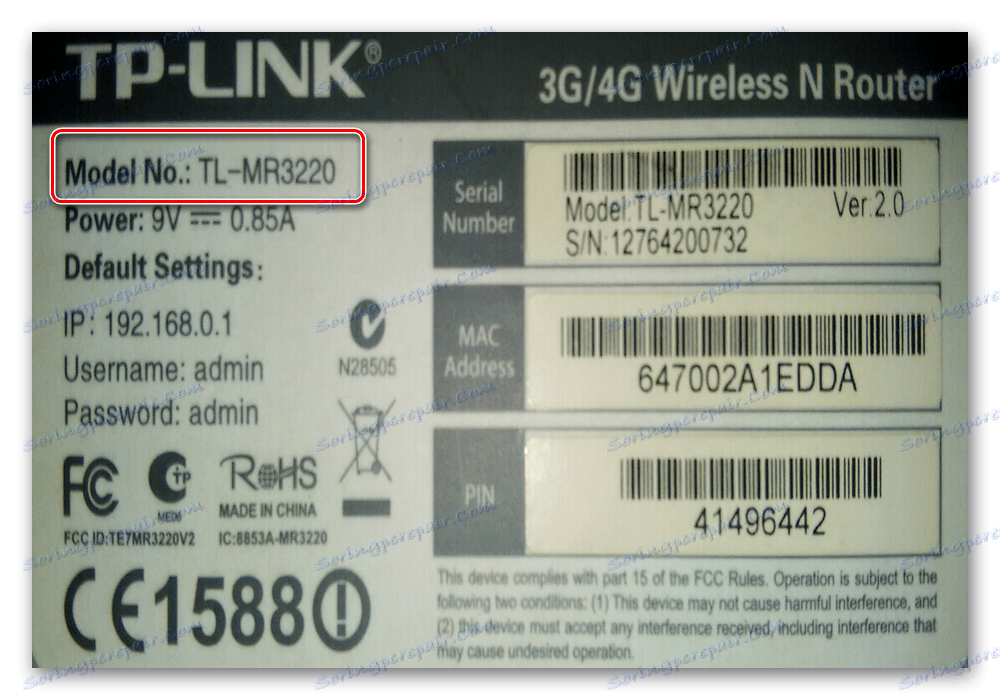
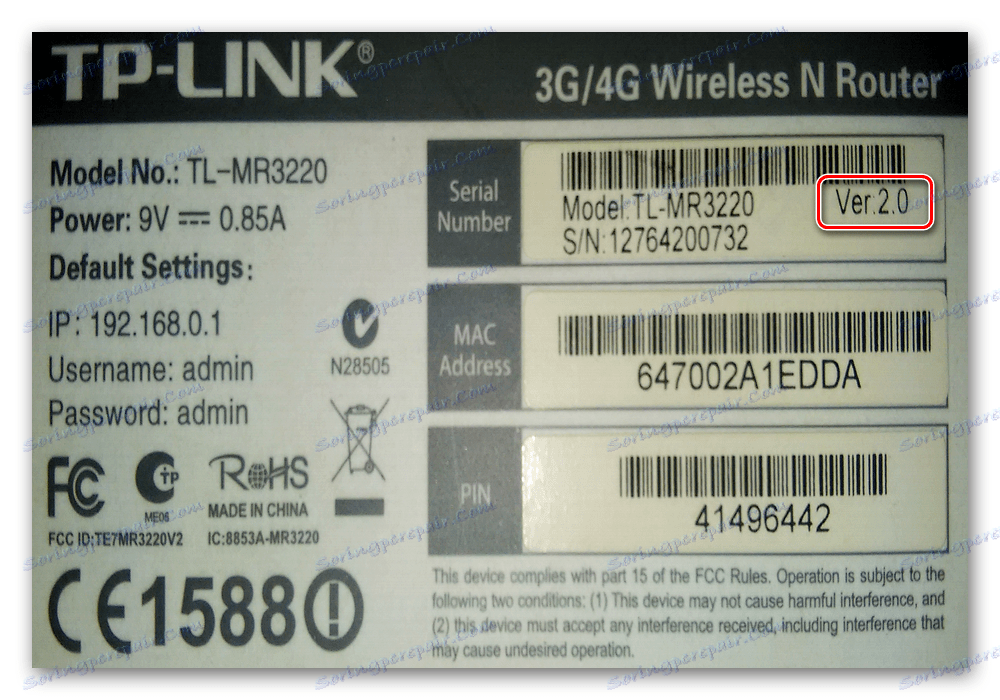

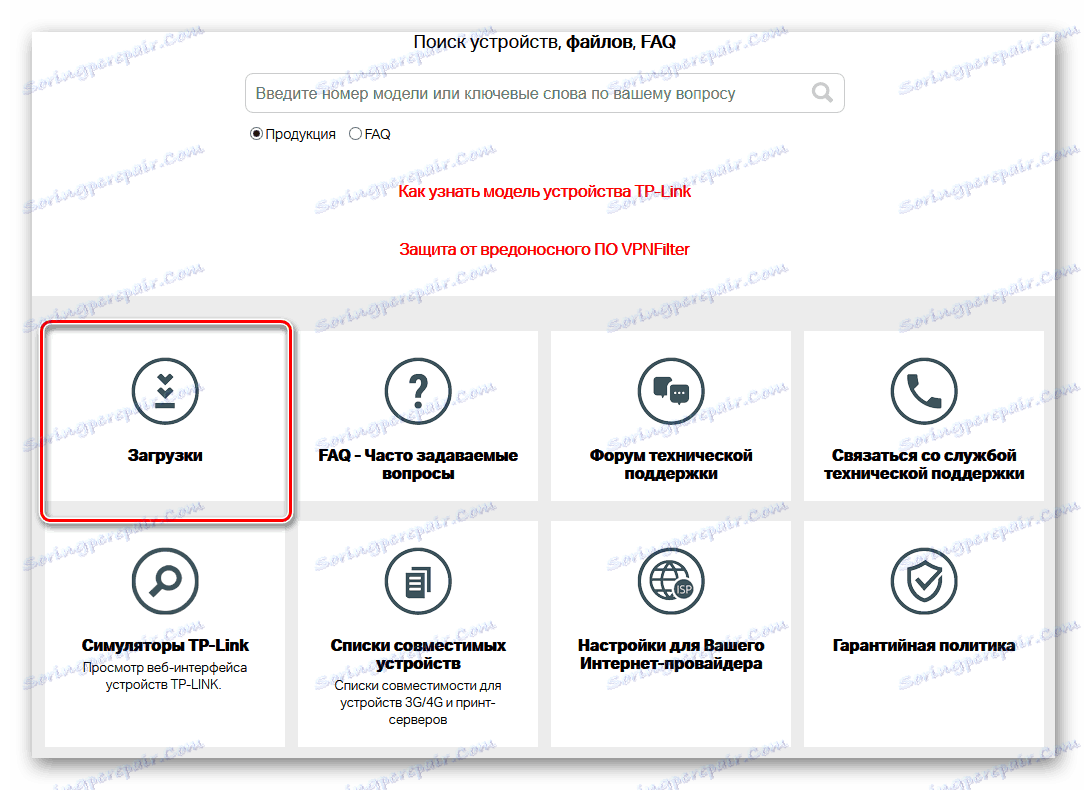
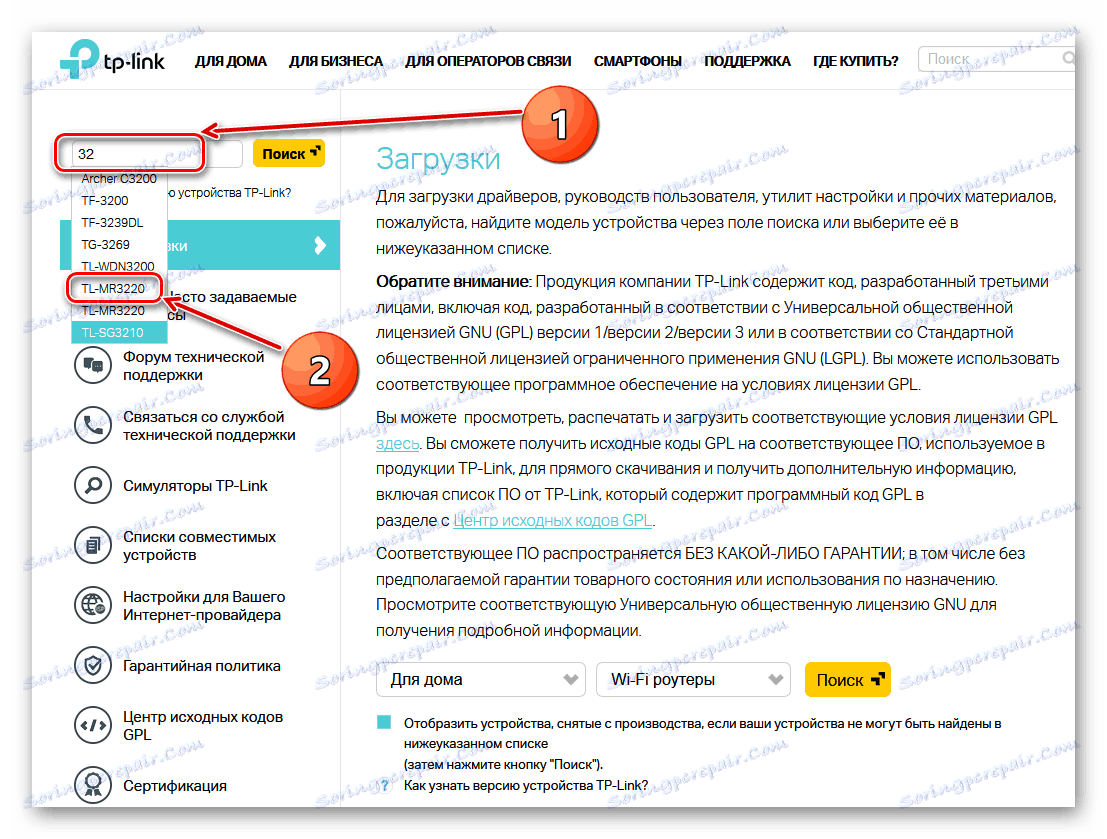
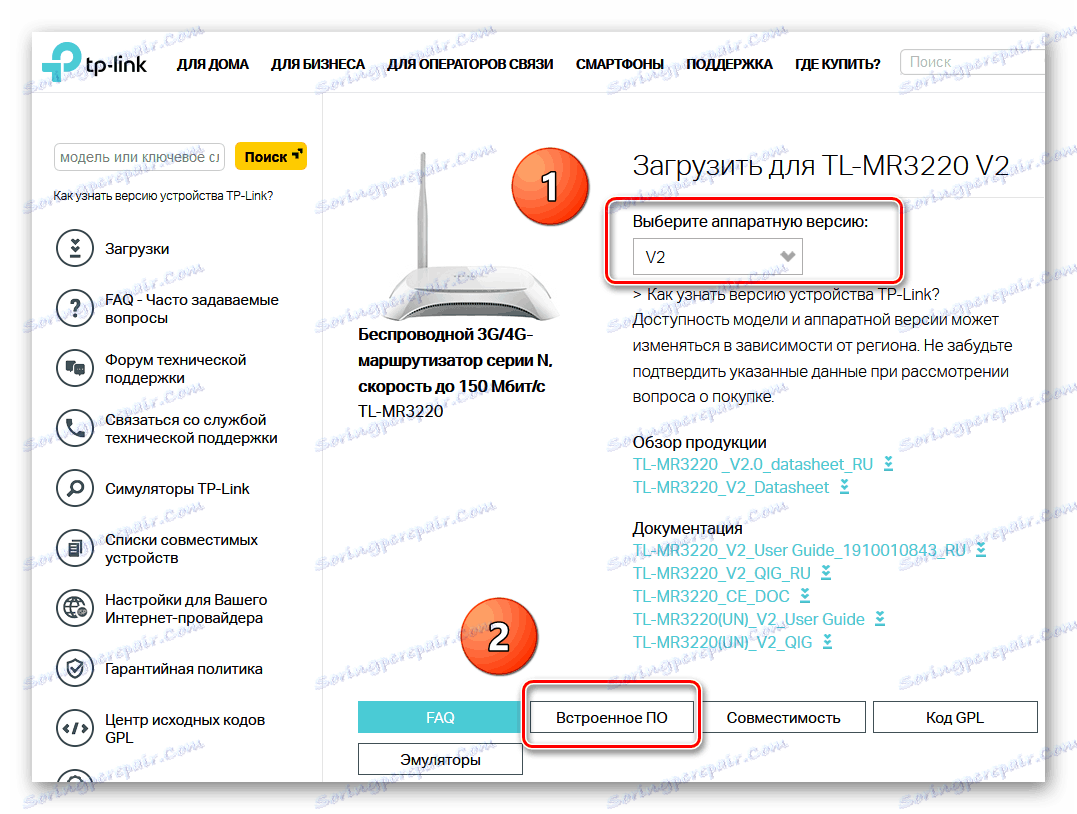
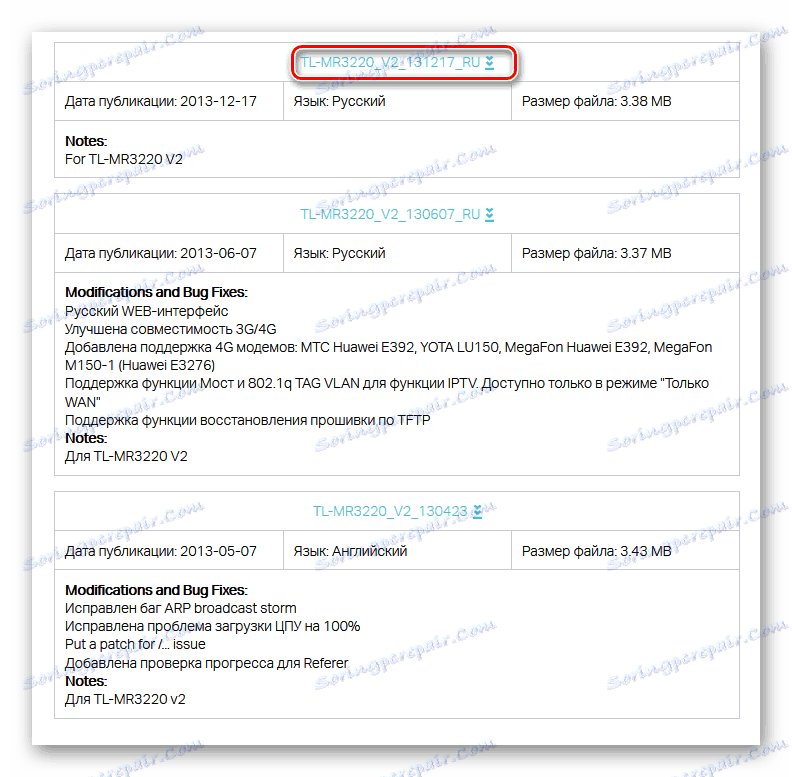

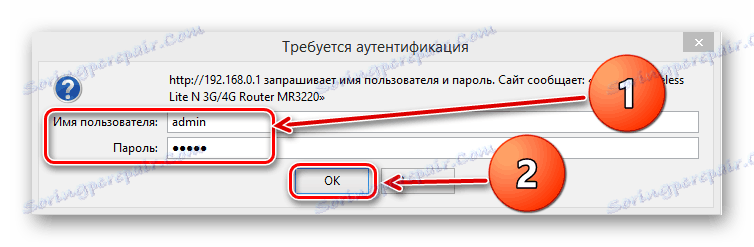
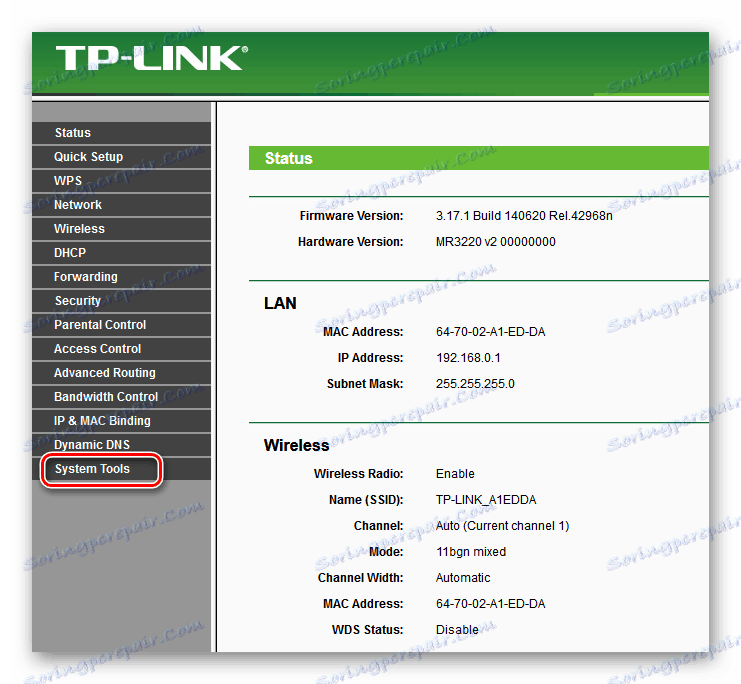
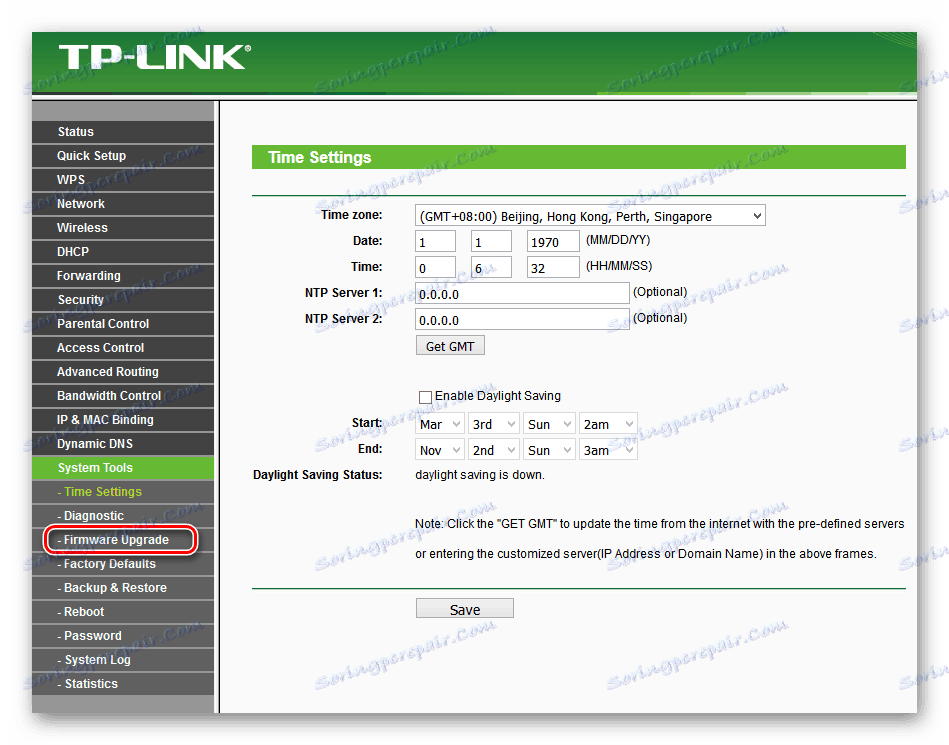
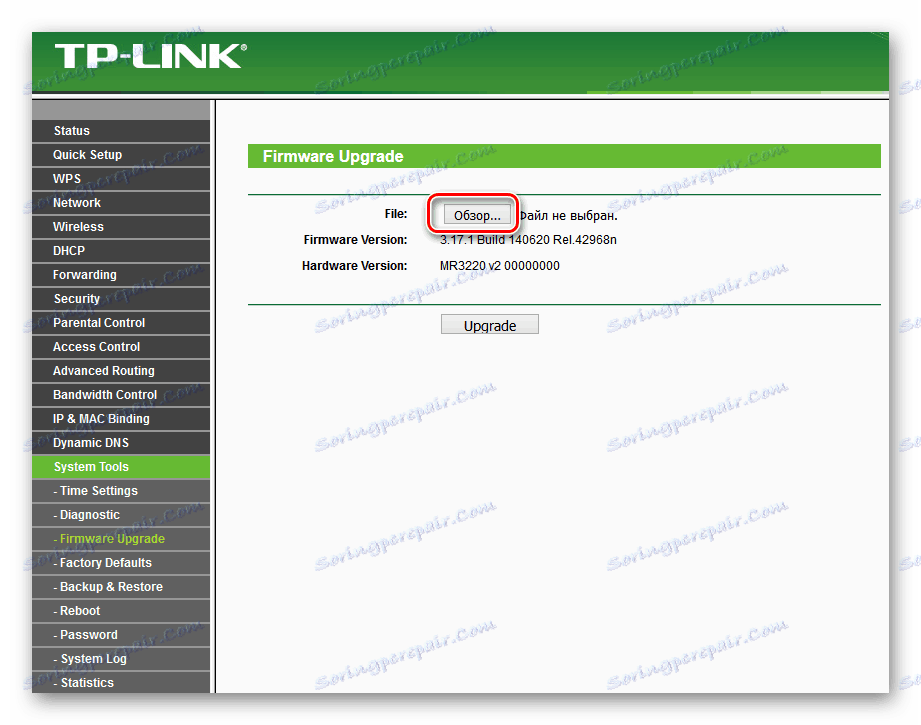
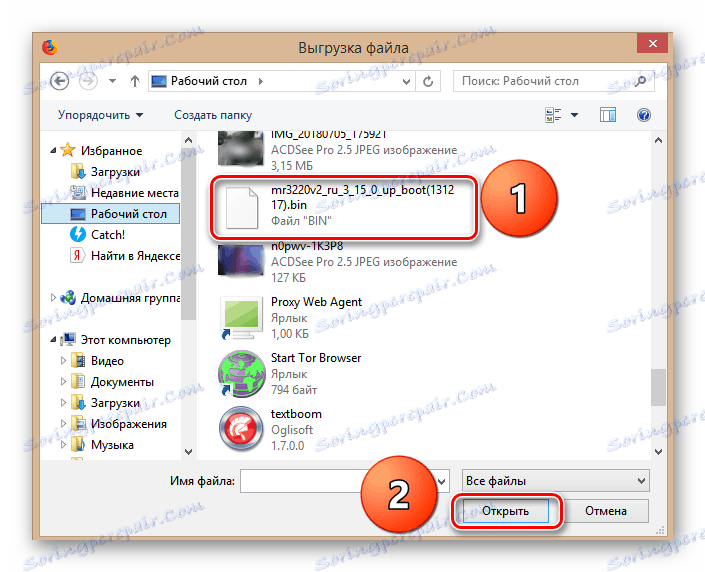
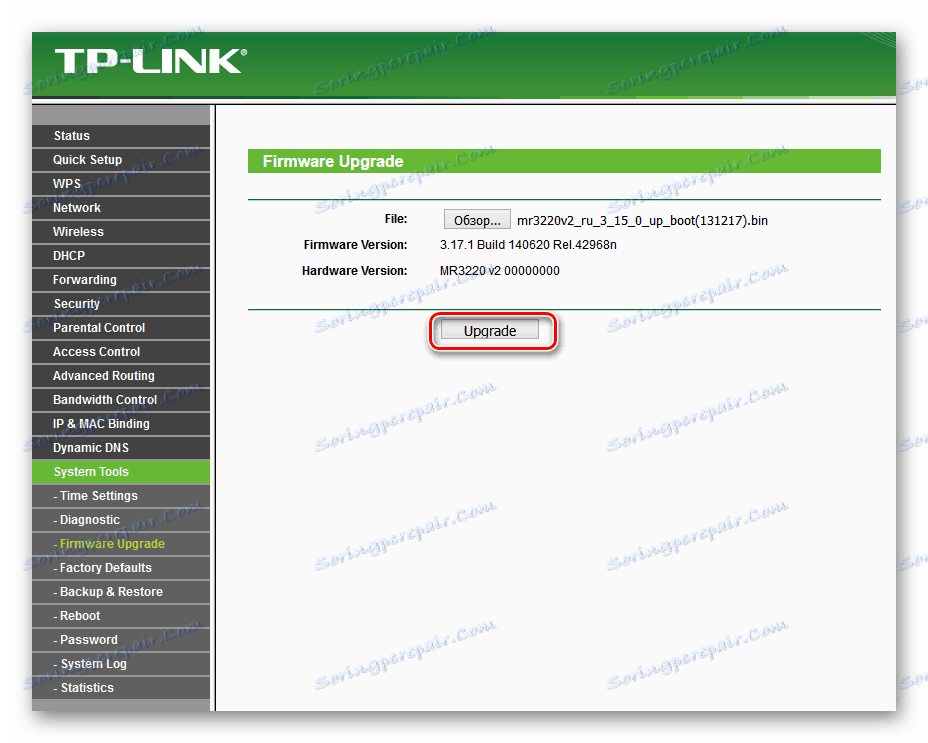

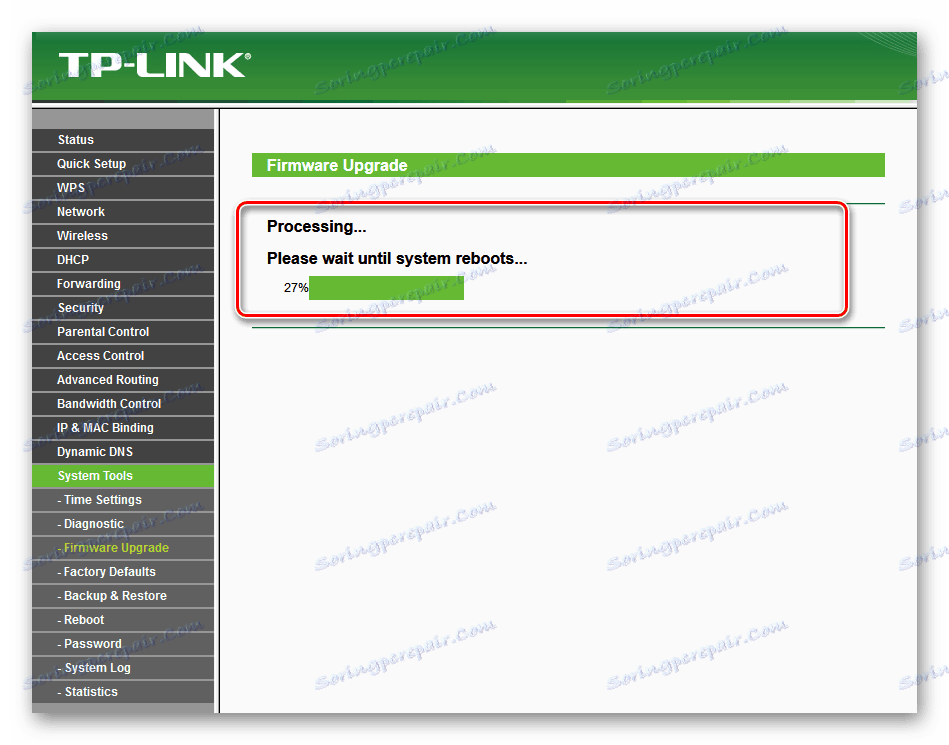
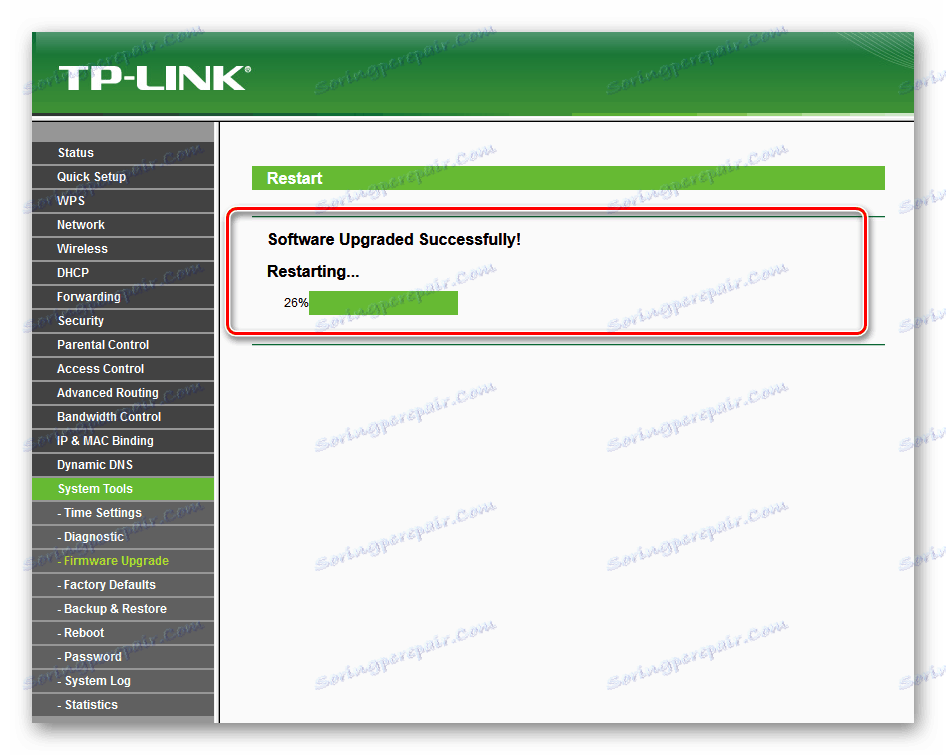
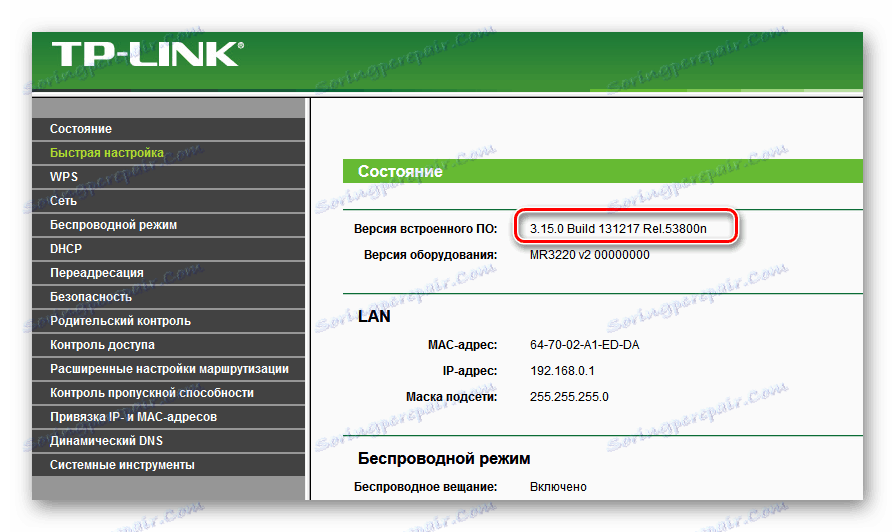
Відкат на заводську прошивку
У разі некоректної роботи пристрою зі свіжою версією вшитого ПО і з інших причин, користувач маршрутизатора може в будь-який момент здійснити відкат прошивки роутера до заводської, тобто встановленої за замовчуванням. Детально прочитати про те, як це зробити, можна в іншій статті на нашому сайті, перейшовши за посиланням, зазначеної нижче.
Детальніше: Скидання налаштувань роутера TP-Link
На завершення статті дозвольте дати ще один невеликий рада. На час проведення апгрейда BIOS роутера постарайтеся виключити використання пристрою за прямим призначенням, наприклад відключивши кабель з порту WAN. Успіхів!
Читайте також: Перезавантаження роутера TP-Link